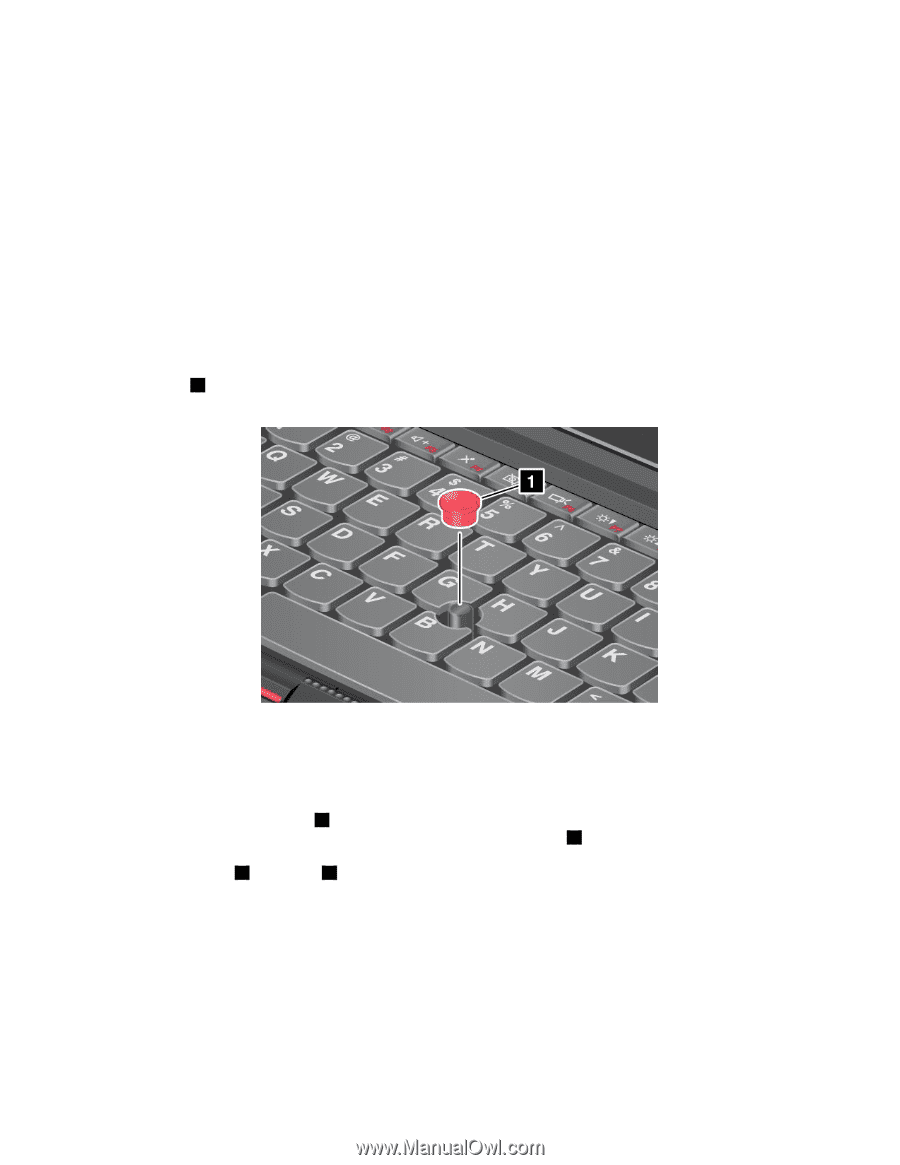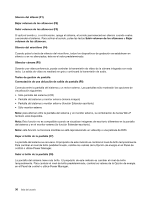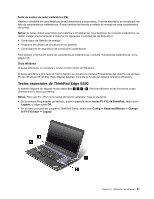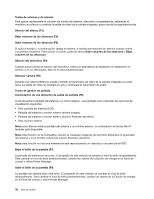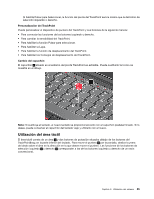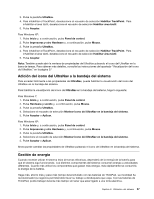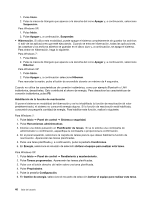Lenovo ThinkPad Edge E420 (Spanish) User Guide - Page 53
Utilización del área táctil, y dos botones de pulsación situados debajo de los botones del
 |
View all Lenovo ThinkPad Edge E420 manuals
Add to My Manuals
Save this manual to your list of manuals |
Page 53 highlights
Si habilita Pulsar para Seleccionar, la función del pivote del TrackPoint será la misma que la del botón de selección izquierdo o derecho. Personalización del TrackPoint Puede personalizar el dispositivo de puntero del TrackPoint y sus botones de la siguiente manera: • Para conmutar las funciones de los botones izquierdo y derecho. • Para cambiar la sensibilidad del TrackPoint. • Para habilitar la función Pulsar para seleccionar. • Para habilitar la Lupa. • Para habilitar la función de desplazamiento del TrackPoint. • Para habilitar los Consejos de desplazamiento del TrackPoint. Cambio del capuchón El capuchón 1 situado en el extremo del pivote TrackPoint es extraíble. Puede sustituirlo tal como se muestra en el dibujo. Nota: Si sustituye el teclado, el nuevo teclado se proporcionará sólo con el capuchón predeterminado. Si lo desea, puede conservar el capuchón del teclado viejo y utilizarlo con el nuevo. Utilización del área táctil El área táctil consta de un área 1 y dos botones de pulsación situados debajo de los botones del TrackPoint® en la parte inferior del teclado. Para mover el puntero 4 por la pantalla, deslice la yema del dedo sobre el área en la dirección en la que desee mover el puntero. Las funciones de los botones de selección izquierdo 3 y derecho 2 corresponden a las de los botones izquierdo y derecho de un ratón convencional. Capítulo 2. Utilización del sistema 35